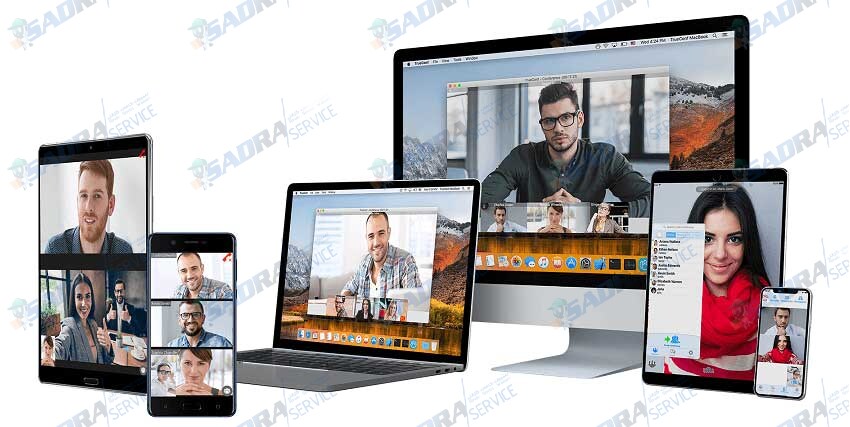در این مقاله به بررسی پرینترها و مشکلات عمده ای که دارند میپردازیم و عیب یابی انواع پرینتر را مورد بررسی قرار می دهیم.
یکی از تجهیزات جانبی رایانه است که متن یا تصویر ایجادشده به وسیلهٔ رایانه را بر روی کاغذ (یا رسانهٔ مشابه دیگری) حک میکند.
انواع چاپگرها عبارتاند از چاپگر ماتریس سوزنی، چاپگر لیزری، چاپگر جوهرافشان، تماسی و غیرتماسی.
چاپگرها با توجه به کاربردی که دارند یکی از تجهیزات اداری مورد نیاز هر شرکت و ادارهای محسوب میشوند. با توجه به گونه کاربری این تجهیزات، انواع متفاوتی از نظر رنگ چاپی و سازوکار چاپ طراحی و تولید شدهاند. منبع تأمین رنگ در چاپگرها، بسته به گونه چاپگر، تونر یا کارتریج نامیده میشود.
هرچه بازار رشد می کند و رقابت افزایش می یابد ، اهمیت عملکرد صحیح تجهیزات اداری نیز بیشتر و بیشتر می شود. وقتی صحبت از چاپگرها می شود ، شرکت ها به شدت به آنها اعتماد می کنند تا تجارت خود را به صورت روان ادامه دهند.
محل کار امروزه مبتنی بر سند ، میلیون ها صفحه از مواد چاپی روزانه تولید می کند ، و این بدان معنی است که تجهیزات چاپگر باید در صورت لزوم نگهداری و تعمیر شوند.
دستورات لازم برای عیب یابی
- آخرین دستورات چاپ خود را حذف کنید.
- راه اندازی مجدد رایانه: آن را به مدت ۱۰ تا ۱۵ ثانیه خاموش کنید و سپس آن را دوباره راه اندازی کنید.
- پس از راه اندازی مجدد رایانه ، ممکن است یک پنجره بازشو دریافت کنید که از شما می پرسد آیا می خواهید کارهای منتظر چاپ را لغو کنید یا دوباره امتحان کنید. بی خطر بازی کنید – آنها را لغو کنید.
- دوباره سعی کنید چاپ کنید.
- نگران نباشید که چاپگر دستور را دریافت نکرده است. یکبار کافیست.
- خودآزمایی را روی چاپگر انجام دهید.
- رایانه حتی لازم نیست که روشن شود. این کار را می توانید با هر چاپگر انجام دهید. خودآزمایی مشكل موجود در چاپگر را جدا كرده و چاپی را مجبور می كند كه لیستی از تنظیمات و گزینه های فعلی چاپگر را ارائه می دهد ، تمام ویژگی های تراکم و کیفیت چاپ
- جوهر افشان و پرینترهای حباب دار دارای چاپگرهایی هستند که در حالی که جت های جوهر به تولید نقاط مختلفی می پردازند ، روی عقب و جلو حرکت می کنند. چاپگرهای لیزری دارای یک دیود ساطع کننده نور (LED) هستند که ردیف های چراغ را به طبل چاپ روشن و خاموش می کند. مانند دستگاه های کپی ، جوهر در کار نیست ، فقط تونر است.
شما به عنوان یک متخصص IT ، با داشتن مهارت های اساسی در زمینه تعمیر و نگهداری چاپگر ، خود را برای کارفرمای خود ارزشمندتر خواهید کرد. به عنوان یک تکنسین مستقل شبکه یا رایانه ، می توانید یک جریان درآمد سودآور جدید به کسب و کار موجود خود اضافه کنید.
در آخر ، اگر کاربر نهایی هستید و نمی خواهید هزینه یک تکنسین خدمات را پرداخت کنید ، ما می توانیم نحوه نگهداری و سرویس چاپگر خود را به شما نشان دهیم.

عیب یابی انواع پرینتر
- روشن نشدن پرینتر
- سفید چاپ کردن پرینتر
- تمیز کردن و سرویس دورهای
- پرینتر لیزری
- مشکل گیر کردن کاغذ
- تعمیر مین برد پرینتر
- تعمیر قطعات پرینتر
- تعمیر مگنت
- تعمیر برد پاور پرینتر
اگرچه طراحی اکثر چاپگرهای مدرن شبیه به یکدیگر است ، اما ممکن است مجبور شوید با توجه به مارک و مدل چاپگر ، اندکی تنظیمات را در این مراحل انجام دهید.
دستورات لازم برای عیب یابی
- آخرین دستورات چاپ خود را حذف کنید.
- راه اندازی مجدد رایانه: آن را به مدت ۱۰ تا ۱۵ ثانیه خاموش کنید و سپس آن را دوباره راه اندازی کنید.
- پس از راه اندازی مجدد رایانه ، ممکن است یک پنجره بازشو دریافت کنید که از شما می پرسد آیا می خواهید کارهای منتظر چاپ را لغو کنید یا دوباره امتحان کنید. بی خطر بازی کنید – آنها را لغو کنید.
- دوباره سعی کنید چاپ کنید.
- نگران نباشید که چاپگر دستور را دریافت نکرده است. یکبار کافیست.
- خودآزمایی را روی چاپگر انجام دهید.
- رایانه حتی لازم نیست که روشن شود. این کار را می توانید با هر چاپگر انجام دهید. خودآزمایی مشكل موجود در چاپگر را جدا كرده و چاپی را مجبور می كند كه لیستی از تنظیمات و گزینه های فعلی چاپگر را ارائه می دهد ، تمام ویژگی های تراکم و کیفیت چاپ
- جوهر افشان و پرینترهای حباب دار دارای چاپگرهایی هستند که در حالی که جت های جوهر به تولید نقاط مختلفی می پردازند ، روی عقب و جلو حرکت می کنند. چاپگرهای لیزری دارای یک دیود ساطع کننده نور (LED) هستند که ردیف های چراغ را به طبل چاپ روشن و خاموش می کند. مانند دستگاه های کپی ، جوهر در کار نیست ، فقط تونر است.
بررسی دیگر نکات عیب یابی در انواع پرینتر
کم رنگ چاپ شدن صفحات در پرینتر
دو دلیل عمده میتواند این موضوع داشته باشد
- بهم ریختگی تنظیمات پرینتر
- اتمام تونر یا جوهر کارتریج
همیشه بهمریختگی تنظیمات پرینتر نیست که موجب چاپ کمرنگ صفحات در این دستگاه میشود؛ اکثر اوقات این مشکل نشان میدهد که جوهر یا تونر کارتریج پرینتر متناسب با نوع این دستگاه در حال تمام شدن است.که تنها راه حل ان تمدید تونر یا جوهر داخل آن متناسب با نوع پرینتر می باشد.

گیر کردن کاغذ درون پرینتر
هرچقدر چاپگر شما پیشرفته باشد ، یک قطعه کاغذ چروکیده می تواند آن را خرد کند و متوقف شود. بیشتر گیربندهای کاغذی مشکلات مکانیکی مستقیمی هستند. برداشتن کاغذ می تواند صبر داشته باشد ، اما وقتی آن را پیدا کردید ، راه حل آن را می دانید. اگر پس از برداشتن کاغذ هنوز نتوانستید مشکل را پیدا کنید یا چاپگر هنوز کار نمی کند در ادامه باما همراه باشید.
استفاده از کاغذ نامناسب مانند کاغذ تاخورده، مچاله شده و همچنین کاغذ منگهدار موجب گیر کردن آن درون پرینتر میشود.در انتخاب کاغذ دنبال جنس خوب باشید.
لوازم جانبی چاپ دو طرفه را بردارید تا گرفتگی کاغذ پاک شود
هر دو دکمه RELEASE را در دو انتهای ماژول به طور همزمان فشار دهید و آن را بردارید.
- پانل را برداشته و کاغذ گیر کرده را با دقت بیرون بیاورید.
- هر تکه کاغذ باقیمانده را پیدا کرده و پاک کنید.
- ماژول را به عقب فشار داده و در جای خود قرار دهید.
بعد از بررسی دلایل اولیه باید به مشکلات سخت افزاری ان نگاه کنیم که باعث گیر کردن کاغذ میشود.
پرینتر دارای قطعهای است به نام پیکاپ که به اصلاح خودمانی به آن کاغذکش میگویند. همانطور که از نام کاغذکش پرینتر مشخص است، این قطعه کاغذ را به درون دستگاه پرینتر میکشد اما اشتباه فکر نکنید! کاغذکش از سه بخش تشکیل شده است که تنها کار بخش ورودی آن این است که کاغذ را به درون پرینتر بکشد.
دو بخش دیگر کاغذکش پرینتر شامل: بخش میانی و بخش خروجی است که بخش میانی وظیفه رد و بدل کردن کاغذ بین بخش ورودی و خروجی کاغذکش را برعهده دارد و بخش خروجی هم وظیفه خارج کردن کاغذ از پیکاپ را برعهده دارد.
چاپ خطوط عمودی و افقی در پرینتر
این مشکل زمانی اتفاق می افتد که به ندرت در هفته از چاپگر استفاده کنید. نگران نباشید! پرینتر شما یک نرم افزار برای دستور تمیز کردن هد دارد. این مراحل برای مدلهای مختلف پرینتر متفاوت است.
از منوی استارت ویندوز ۷ بر روی Devices and Printers یا Control Panel کلیک کنید و به دنبال نرم افزار ابزار(utility app) مدل پرینتر بگردید.این مراحل برای ویندوز vista و xp متفاوت است.
سفید چاپ کردن پرینتر
همانطور که میدانید کارتریج و درام نقش بسزایی را در پروسه چاپ بازی میکنند. به گونهای که کارتریج به عنوان محفظه نگهدارنده جوهر یا تونر، جوهر را به درام منتقل کرده و درام نیز جوهر را بر روی کاغذ منتقل میکند.
سپس فیوزینگ با حرارت دادن به جوهر انتقال داده شده بر روی کاغذ موجب حک شدن آن بر روی کاغذ شده و به این شکل پروسه چاپ انجام میشود.
قطعات اصلی پرینتر
مین برد
پردازش عملیات پرینتر به مین برد انبستگی دارد و مین برد یکی از اصلی ترین قطعات پرینتر است. مین برد دربارهی نحوه ایجاد خروجی مورد نظر تصمیم می گیرد.

درام پرینتر
درام هم یکی دیگر از قطعات اصلی پرینتر می باشد. وجود هر گونه آسیب دیدگی در این قطعه باعث مختل شدن کار چاپ و پایین آوردن کیفیت چاپ می شود و بر روی برگه ها خط و خطوط نامربوطی ایجاد می شود.
دولوپر پرینتر
دولوپر وظیفه دارد تا تونر را بر روی درام منتقل کند تا درام نیز با انتقال تونر بر روی سطح کاغذ موجب تکمیل پروسه چاپ در پرینتر اچ پی شود.
مگنت
وظیفه اصلی مگنت رولر پرینتر این است که به وسیله جریانات مغناطیستی موجود در خود، پودر تونر را به درام منتقل کند. خرابی مگنت عموماً خود را به صورت خطهای کمرنگ افقی در عرض کاغذ به نمایش میگذارد.
سخن آخر
شرکت ما به دلیل رویکرد منحصر به فرد ما برای تعمیر چاپگر اعتماد می کنند – ما وقت می گذاریم تا نیازهای مشتری خود را تجزیه و تحلیل کنیم و به آنها کمک کنیم تا ترکیبی مناسب از برنامه ها ، خدمات و گزینه هایی را که در وقت و هزینه صرفه جویی می کنند ، عملیات ساده و ارائه خدمات مناسب انتخاب کنند. امنیت دانستن تجهیزات حیاتی در بالاترین سطح عملکرد حفظ می شود.
تکنسین های کاملاً آموزش دیده و دارای مجوز از کارخانه جنرال دیتا در نگهداری همه چیز در شرایط عالی کار متخصص هستند. استانداردهای ما از مشخصات کارخانه برای خدمات برخوردار است یا از آنها فراتر می رود – تعهد ما به خدمات قابل اعتماد و بدون دردسر در صنعت بی نظیر است.